解决“未找到驱动程序类‘com.mysql.jdbc.Driver’”问题——如何在IDEA中正确配置MySQL JDBC驱动! ! !_driver class \'com.intellij.execution.rmi.remoteser
在开发过程中,连接数据库是不可避免的一步,而在使用IntelliJ IDEA连接MySQL数据库时,有时会遇到“未找到驱动程序类‘com.mysql.jdbc.Driver’”的错误。这是一个常见问题,虽然网上有很多解决方案,但直到我亲自尝试后,才发现某些特定版本的JDBC驱动会和IDEA不兼容,导致了这个问题。
在这篇文章中,我将分享我的亲身经历,如何通过更新JDBC驱动版本成功解决这个问题,并给出一些实用的配置建议,帮助你更顺利地连接MySQL数据库。
问题描述
在我的项目中,当我尝试通过IDEA连接MySQL数据库时,出现了如下错误:

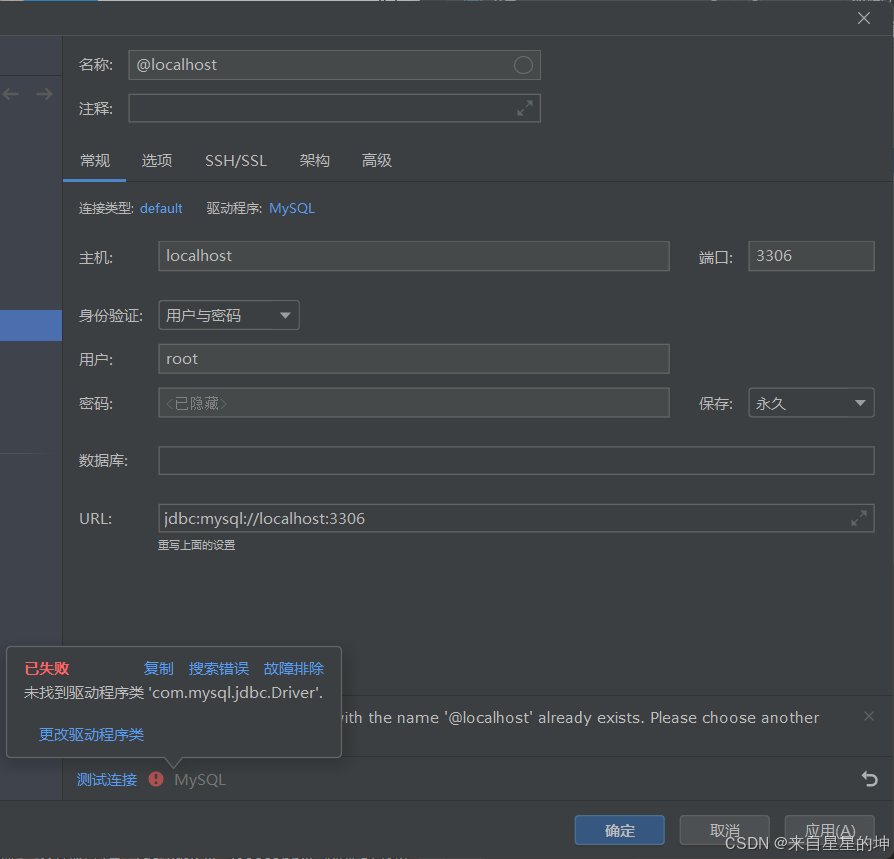
这个错误提示看似简单,但其实它隐藏了许多可能的原因。经过一番排查,发现可能是由于IDEA的JDBC驱动版本与当前的MySQL版本不兼容。
我的尝试与困境
为了解决这个问题,我开始查看了大量的网上资料,尝试了以下几种方法:
-
检查是否正确导入JDBC驱动依赖: 我首先确保在项目中正确引入了MySQL的JDBC驱动依赖,无论是通过Maven还是手动添加JAR包。
-
尝试不同版本的JDBC驱动: 我还尝试了不同版本的驱动程序,包括MySQL Connector/J的5.x和8.x版本,但问题依然没有解决。网上的文章建议我检查JDBC URL配置和数据库版本,但都没有明显的改善。
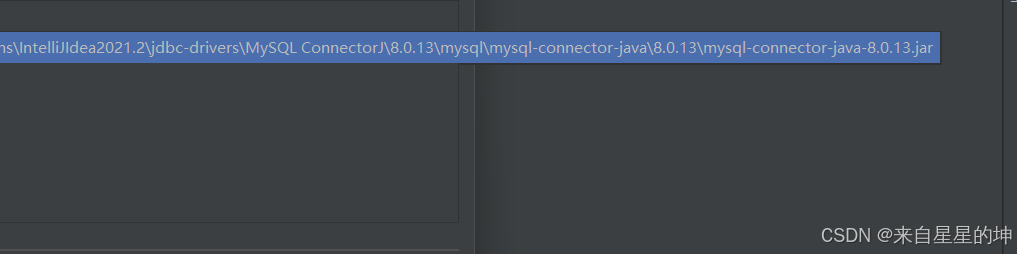
-
手动配置数据库连接: 我也尝试了在IDEA的数据库连接工具中手动配置连接参数,确保没有配置错误,但错误依旧。
成功的解决方案
最终,经过一番反复试探,我发现问题的根源在于IDEA的JDBC驱动兼容性。IDEA对于某些旧版的JDBC驱动存在适配问题,特别是较低版本的MySQL驱动。为此,我下载了MySQL Connector/J 9.2版本,并进行了替换,问题终于迎刃而解。

步骤总结:
-
下载最新的MySQL Connector/J驱动: 访问MySQL官方网站,下载最新版本的MySQL Connector/J,推荐使用9.x版本或更高。
-
在IDEA中配置JDBC驱动:
- 打开IDEA,点击右上角的\"Database\"选项,选择你要配置的MySQL连接。
- 在\"Driver\"选项卡下,点击右下角的\"Download missing driver files\",IDEA会自动下载匹配的JDBC驱动(如果没有自动下载,可以手动指定驱动路径)。
-
确认JDBC URL格式: 确保你使用的JDBC连接URL格式正确,例如:
jdbc:mysql://localhost:3306/your_database_name?useSSL=false&serverTimezone=UTC -
重启IDEA并测试连接: 配置完毕后,重启IDEA,并重新尝试连接MySQL数据库,确保问题已解决。
为什么升级JDBC驱动有效?
-
JDBC驱动版本与IDEA兼容性:
不同版本的JDBC驱动可能存在与IDEA的兼容性问题,特别是在IDEA更新之后,某些老旧驱动可能无法正常工作。升级到新版本的驱动可以解决这些适配问题。 -
新的驱动支持更多特性:
新版本的JDBC驱动通常会修复一些已知的Bug,并增加对MySQL新特性(如更好的时区支持等)的兼容性,因此也能提升连接的稳定性和效率。
总结
通过升级JDBC驱动,我成功解决了在IDEA连接MySQL时遇到的“未找到驱动程序类‘com.mysql.jdbc.Driver’”的问题。这一经历让我深刻认识到,在开发过程中,选择合适的依赖版本和保持IDEA等工具的更新,是避免此类问题的关键。如果你也遇到类似的连接问题,不妨尝试更新JDBC驱动,或许能帮助你顺利解决困扰。
希望我的分享能为遇到相似问题的开发者提供帮助,减少不必要的排查时间。欢迎在评论区交流你遇到的问题和解决方案!欢迎点赞收藏关注,我将分享更多我在编程上的经历! ! !



